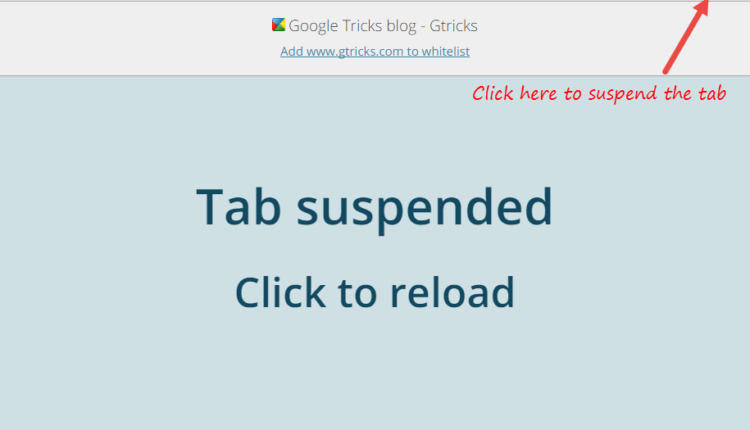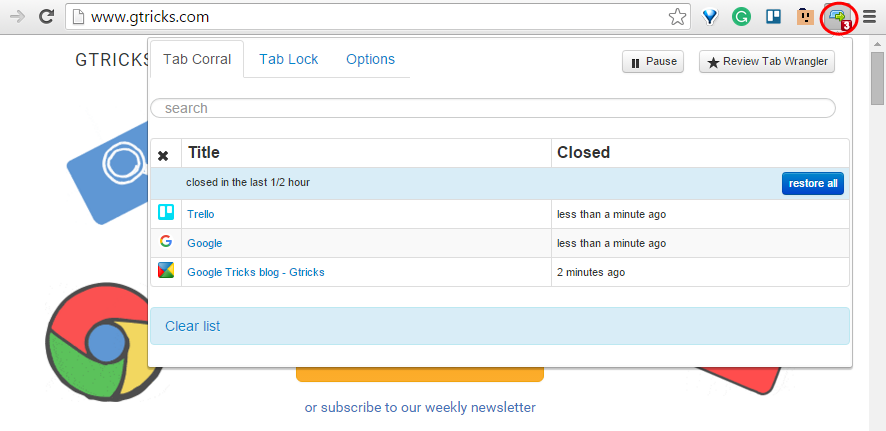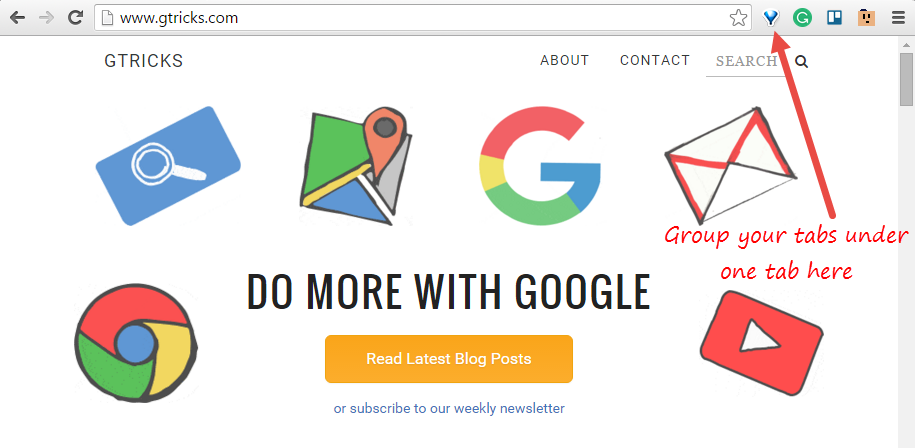Sospendi temporaneamente e non caricare le schede in Chrome
Google Chrome è famigerato per essere un browser Web mostruoso ad alta intensità di risorse e affamato di RAM. Rispetto a browser leggeri come Opera o altri potenti come Mozilla Firefox, Google Chrome utilizza molta memoria, a volte causando ritardi nel sistema. L'utilizzo della RAM di Chrome è un problema ben documentato e problematico, che spinge le persone con hardware di sistema basso a cercare soluzioni o passare ad altre alternative.
Come è opinione comune, il numero di schede nel tuo Chrome è direttamente proporzionale al ritardo causato nel tuo sistema. Ciò rende molto difficile per gli utenti che svolgono più attività contemporaneamente o eseguono ricerche che richiedono l'apertura di più schede contemporaneamente. Chrome è così noto per il consumo di risorse del computer che qualsiasi miglioramento è degno di una notizia da solo. Anche se Google sta chiaramente lavorando per migliorare queste cose, il fatto è che molti utenti di Chrome ora hanno paura di aprire più schede contemporaneamente:
Estensioni per interrompere il caricamento delle schede
Se stai utilizzando un computer con poca RAM da risparmiare o, semplicemente, preferiresti che le tue risorse di sistema fossero gestite meglio, considera di esaminare le seguenti estensioni per aiutarti a trattenere il consumo di memoria a volte assurdo di Chrome.
Estensione 1: La grande bretella
Con The Great Suspender, le schede possono essere configurate per la sospensione, lo scarico e altro ancora. Questa estensione può sospendere automaticamente le schede sostituendola con una semplice schermata che dice "Scheda sospesa". Puoi regolare il tempo di sospensione e persino autorizzare le pagine che non desideri caricare. Le schede sospese possono anche essere mantenute tra le sessioni di navigazione, quindi se vuoi lasciare la tua sessione da dove l'hai iniziata e tornare senza tempi di caricamento eccessivi, è possibile.
Tuttavia, l'estensione non riesce a recuperare la memoria RAM a meno che la pagina/sito non abbia elementi web complessi come animazioni, flash o script pesanti.
Estensione 2: Tab Wrangler
Tab Wrangler ha uno scopo simile all'estensione precedente. Chiude automaticamente le schede che sono state lasciate inattive e le salva per una facile riapertura senza che si impantanino costantemente sulle risorse di sistema. Puoi vedere le schede chiuse elencate facendo clic sull'icona nella barra degli indirizzi. Puoi anche bloccare le pagine che non vuoi vengano chiuse automaticamente. Anche senza problemi di prestazioni, a volte puoi semplicemente entrare davvero in una sessione di navigazione e avere un'intera schermata di schede aperte con Tab Wrangler.
Estensione 3: una scheda
Una scheda è perfetta quando non vuoi caricare tutte le schede contemporaneamente dopo aver riavviato Chrome. Dopo aver installato One Tab su Chrome, troverai un'icona simile a un imbuto di colore blu in alto a destra nella barra degli indirizzi. Fai clic sull'icona prima di chiudere Chrome e tutte le tue schede vengono raggruppate in un'unica scheda. Ora, quando apri di nuovo Chrome, puoi ripristinare tutte le tue schede contemporaneamente o singolarmente poiché sono ordinatamente raggruppate insieme.
One Tab afferma di ridurre il consumo di memoria del 95%. Puoi persino condividere le tue schede con altri. Abbiamo già esaminato One Tab attraverso il nostro articolo. Clicca per saperne di più su One Tab. L'estensione è altamente raccomandata se si desidera preservare la RAM.
Estensione 4: ibernazione delle schede
Sebbene il nome suggerisca che questa estensione iberna la scheda, in realtà interrompe il processo della CPU che esegue la scheda. i processi di uccisione potrebbero effettivamente degradare le prestazioni di Chrome e pertanto non sono consigliati.
Verdetto:
Nel testare queste quattro estensioni, ho scoperto che le loro funzioni sono in realtà piuttosto diverse e vale la pena utilizzarle ognuna. È meglio non installarli contemporaneamente, ma personalmente consiglio vivamente di provarli tutti. La mia preferenza è sicuramente One Tab in quanto ti offre molte più funzionalità rispetto al ritardare il caricamento delle schede.
Dopo aver installato una di queste estensioni, dovresti scoprire che il tuo computer sta gestendo più schede senza soffocare troppo, aggiungendo un ulteriore livello di comodità alla tua esperienza di navigazione senza preoccuparti di blocchi o arresti anomali indesiderati.